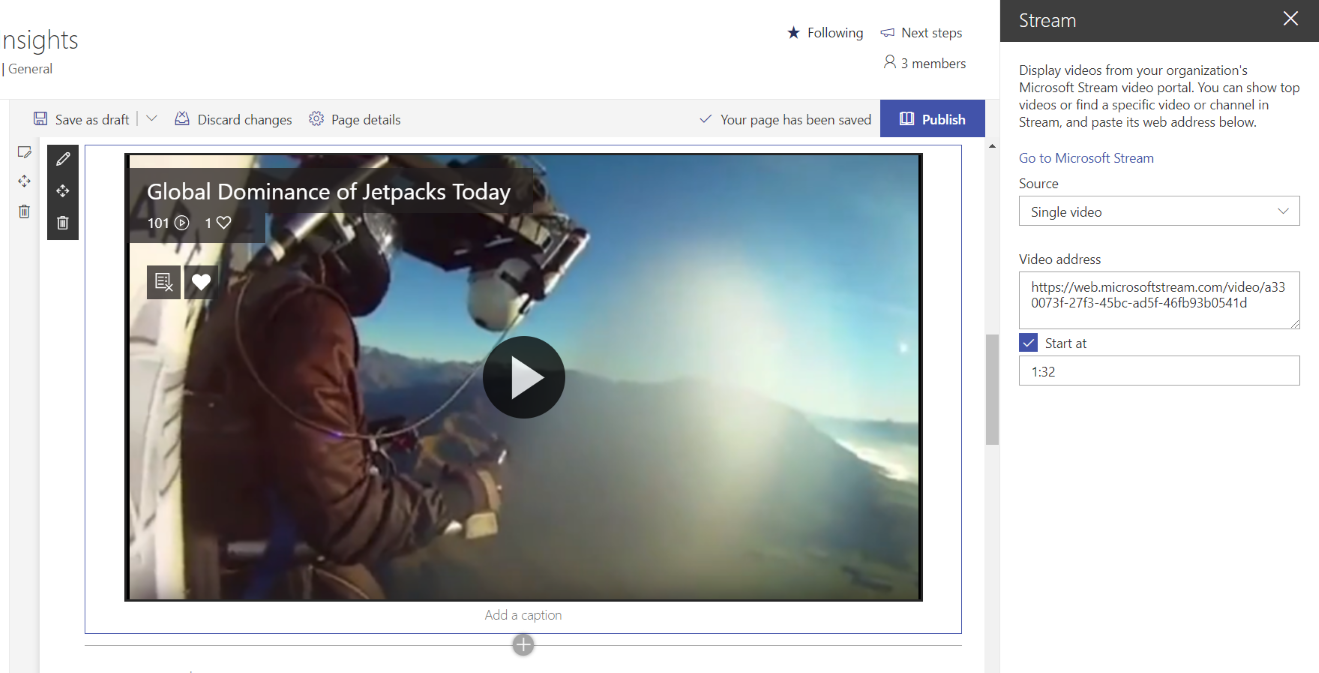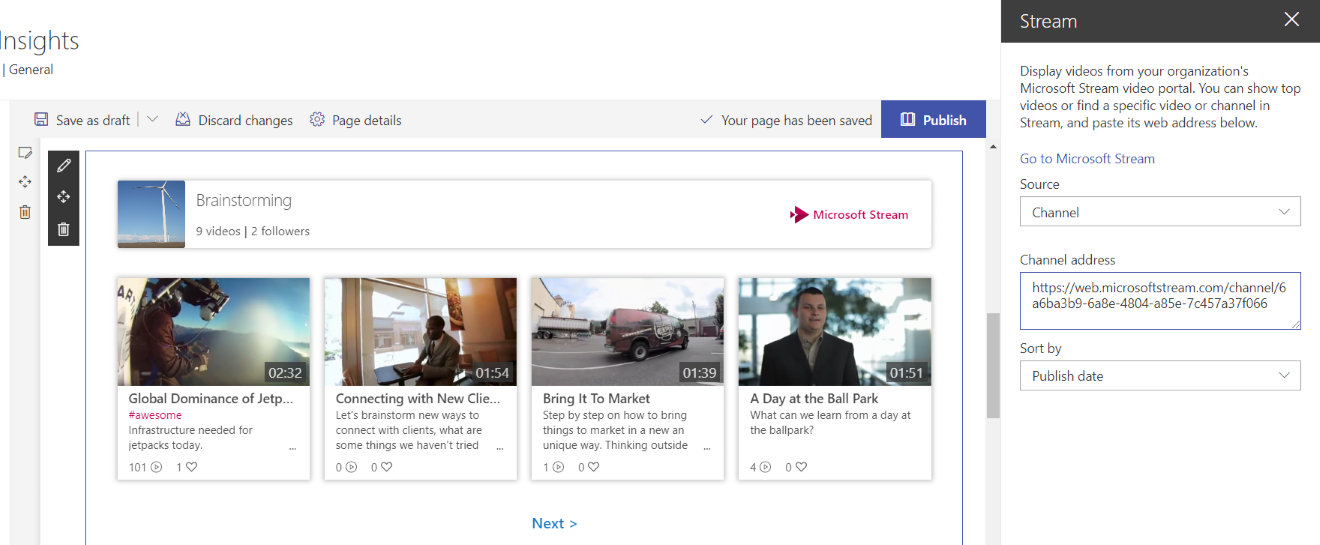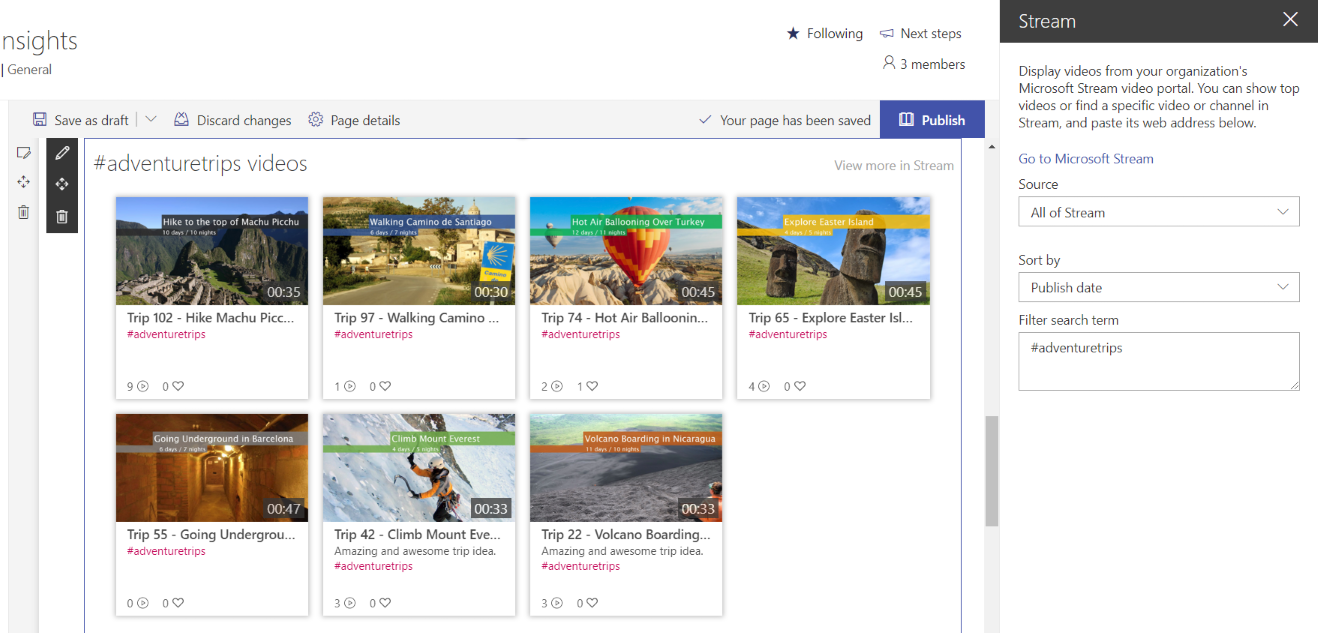Với phần web Microsoft Stream cho SharePoint Online, bạn có thể tô sáng Nội dung phát trực tuyến trong trang SharePoint cho một video, một kênh hoặc video trên tất cả Stream.
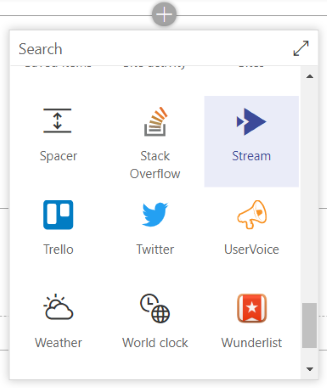
Lưu ý:
-
Các quyền trên video hoặc kênh trong Stream được tôn trọng trong SharePoint.
-
Nếu tổ chức của bạn đang sử dụng Site tin cậy, hãy đảm bảo bạn thêm https://*.microsoftstream.com vào URL đáng tin cậy.
Phát trực tuyến video trên trang SharePoint
-
Đi tới cổng Microsoft Stream tin và tìm video mà bạn muốn tô sáng
-
Sao chép URL / liên kết đến video từ thanh địa chỉ của trình duyệt
-
Đi đến site SharePoint Online của bạn và mở trang hoặc bài viết tin tức mà bạn muốn thêm video vào
-
Chỉnh sửa trang
-
Thêm phần web Stream trên trang của bạn
-
Thay đổi danh sách thả xuống Nguồn thành Video đơn
-
Trong trường Địa chỉ video, dán vào URL / liên kết đến Video Phát trực tuyến
-
Tùy chọn: Bạn có thể cấu hình video để bắt đầu tại một mã thời gian cụ thể bằng cách nhập thời gian vào trường Bắt đầu tại. Ví dụ: nếu bạn muốn video bắt đầu phát một phần video, bạn có thể nhập "1:32" vào trường và video sẽ bắt đầu trong 1 phút 32 giây khi người dùng bấm phát.
-
Tùy chọn: Nếu bạn dự định thay đổi hình thu nhỏ của video sau khi đăng, hãy lưu ý những điều sau:
-
Khi bạn thêm video vào trang SharePoint, hình thu nhỏ video sẽ được lưu vào bộ đệm ẩn để tải nhanh hơn cho người xem tiếp theo.
-
Nếu bạn thay đổi hình thu nhỏ video trong Phát trực tuyến, bạn sẽ cần xóa và thêm lại video trong SharePoint để đảm bảo hình thu nhỏ được cập nhật được lưu trữ—nó sẽ không tự động cập nhật.
-
Phát trực tuyến kênh trên trang SharePoint
Tùy chọn này cho phép bạn tô sáng video trong một kênh Luồng cụ thể trên trang của bạn.
-
Đi tới cổng Microsoft Stream tin và tìm kênh bạn muốn tô sáng
-
Sao chép URL / liên kết đến kênh từ thanh địa chỉ của trình duyệt
-
Đi đến site SharePoint Online của bạn và mở trang hoặc bài viết tin tức mà bạn muốn thêm kênh vào
-
Chỉnh sửa trang
-
Thêm phần web Stream trên trang của bạn
-
Thay đổi danh sách thả xuống Nguồn thành Kênh
-
Trong trường Địa chỉ kênh, dán url / liên kết đến kênh Phát trực tuyến
-
Thay đổi danh sách thả xuống Sắp xếp theo của video trong kênh theo cách bạn muốn hiển thị chúng trên trang
Danh sách video trên Luồng trên trang SharePoint
Tùy chọn này cho phép bạn tô sáng video trên tất cả Luồng trên trang của mình. Video không nhất thiết phải đến từ cùng một nhóm hoặc kênh.
-
Đi đến site SharePoint Online của bạn và mở trang hoặc bài viết tin tức mà bạn muốn tô sáng video từ luồng trên
-
Chỉnh sửa trang
-
Thêm phần web Stream trên trang của bạn
-
Thay đổi danh sách thả xuống Nguồn thành Tất cả Luồng
-
Thay đổi danh sách thả xuống Sắp xếp theo của video từ khắp Luồng theo cách bạn muốn hiển thị chúng trên trang
-
Thêm cụm từ tìm kiếm Bộ lọc để lọc xuống tập hợp video được hiển thị với cụm từ tìm kiếm cụ thể của bạn